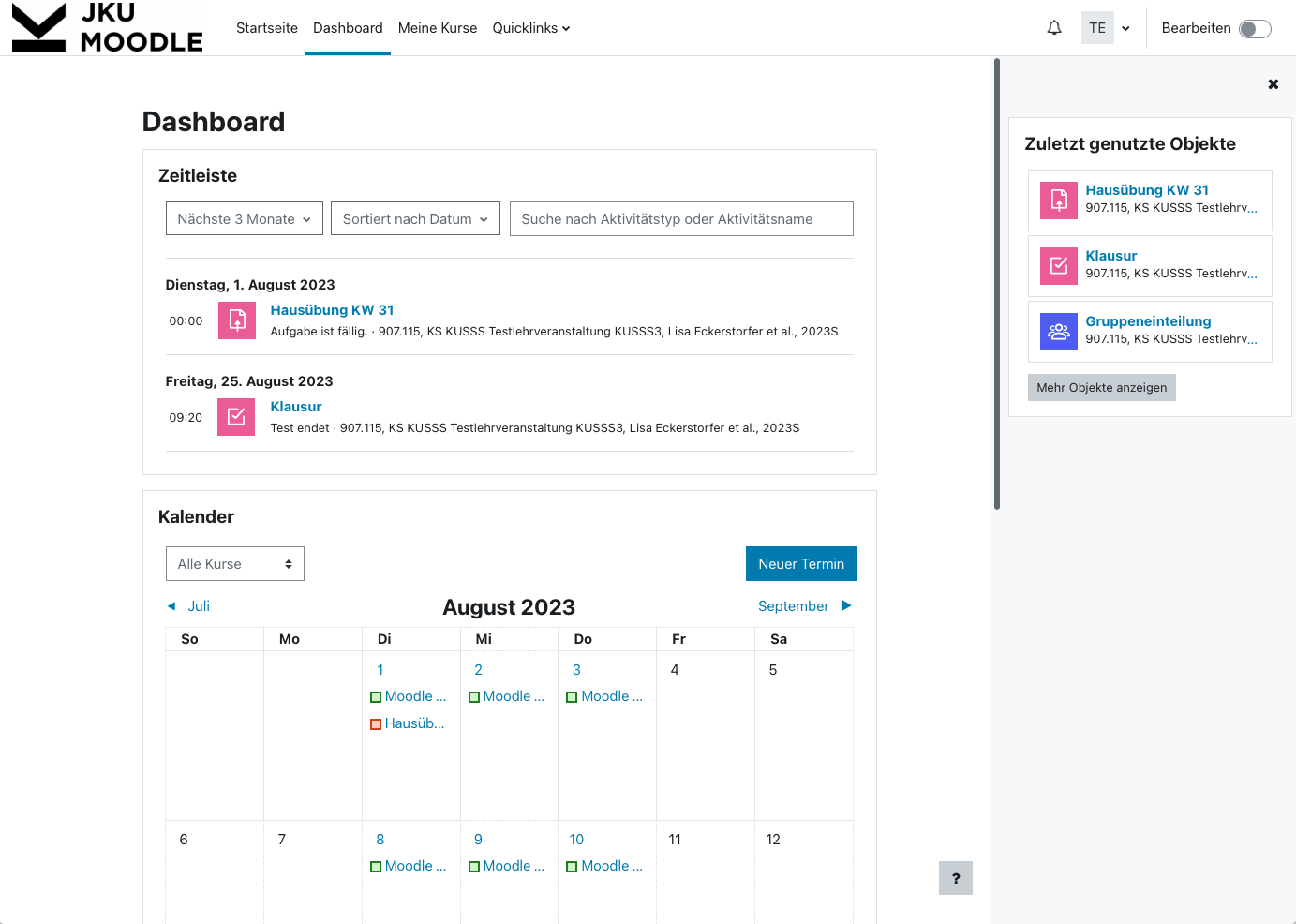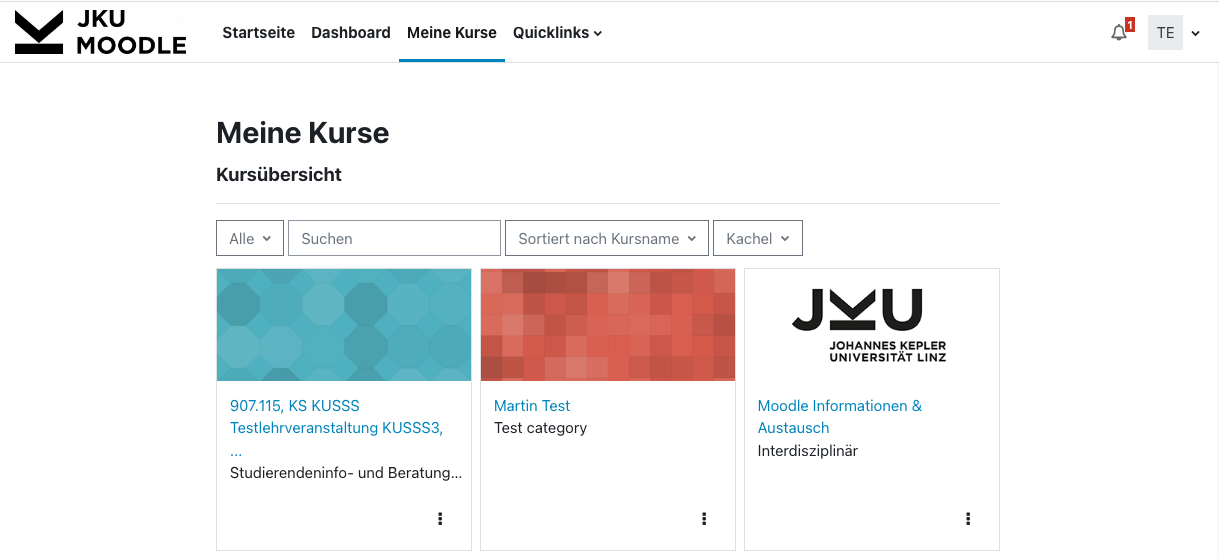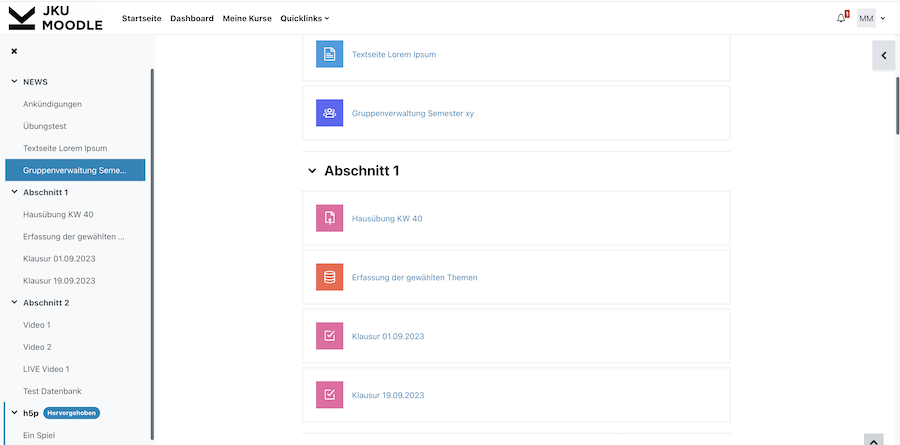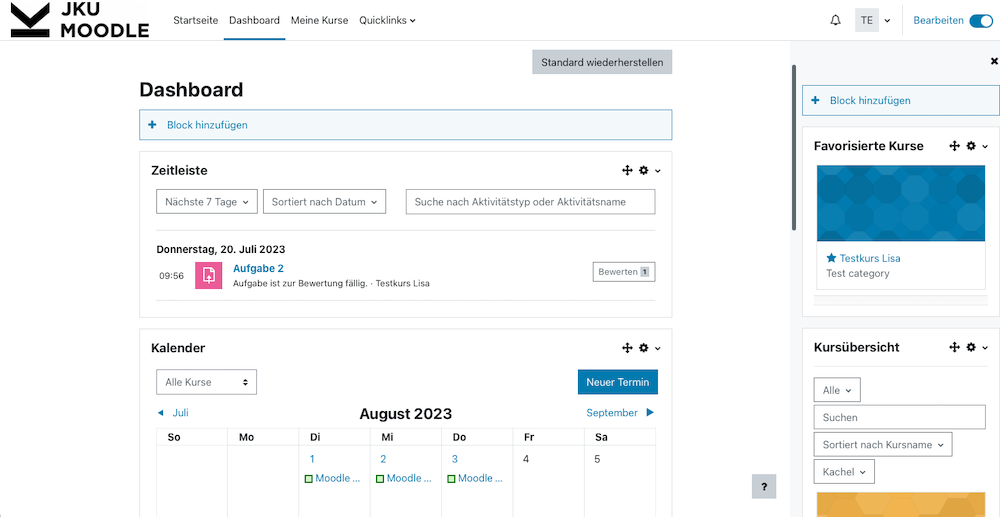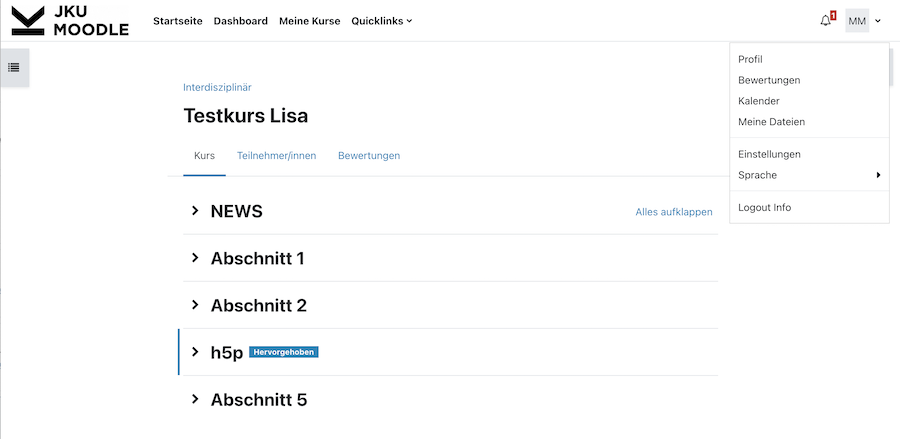Navigation im Moodle
Im Moodle navigieren.
Dashboard
Das Dashboard ist über mehrere Varianten erreichbar:
- nach dem Login
- Klick auf das JKU Logo
- Klick auf "Dashboard" in der Navigationsleiste oben
Standardmäßig sind dort anstehende Abgabetermine und Fristen über die Zeitleiste, der Kalender und die zuletzt genutzten Objekte in der rechten Blockleiste zu finden. Ein Anpassung mit den gewünschten Blöcken ist nach dem Bearbeiten aktivieren rechts oben möglich.
Meine Kurse
Auf der Seite "Meine Kurse" oben in der primären Navigationsleiste, findest du deine Kursübersicht und kannst die Liste auch entsprechend filtern.
Des Weiteren gibt es in diesem Bereich auch ein Suchfeld, um möglichst schnell zum gewünschten Kurs zu gelangen.
Kursindex
Der Kursindex befindet sich auf der linken Seite in einem Kurs:
- Er kann über das "x" links oben ein- und ausgeblendet werden.
- Du kannst dort unabhängig vom Kursinhalt scrollen.
- Der Kursindex wandert mit, wenn du im Kursinhalt scrollst und der entsprechende Abschnitt wird hervorgehoben.
- Wenn du im Kursindex auf einen Eintrag klickst, wird dieser direkt geöffnet.
- Du siehst dort auch, wenn ein Abschnitt hervorgehoben wurde.
Blöcke
Blöcke werden rechts in der Blockleiste angezeigt.
- Sie wandern mit, auch wenn du im Kursinhalt scrollst.
- Du kannst dort unabhängig vom Kursinhalt scrollen.
- Die Blockleiste kann rechts oben ein- und ausgeblendet werden.
- Wenn auf einer Kursseite zu Beginn noch kein Block hinzugefügt wurde, ist die Blockleiste noch nicht sichtbar.
- Am Dashboard kannst du auch im zentralen Bereich in der Mitte Blöcke hinzufügen. Aktiviere dazu rechts oben "Bearbeiten".
- Für das Dashboard gibt es den Block "Favorisierte Kurse". Dort werden Kurse, die du in der "Kursübersicht" bzw. unter "Meine Kurse" als Favorit markiert hast, angezeigt.
Weitere Infos
Die Menüeinträge des Kurses befinden sich horizontal unter dem Kurstitel.
- Die Sprachauswahl findest du rechts oben nach Klick auf dein Profilbild.
- Diverse Informationen (Link zum JKU Help, Möglichkeit die User Touren erneut zu starten, etc.) sind im Button mit dem Fragezeichen rechts unten.
- Auf der Kursseite können einzelne oder auch alle Abschnitte ein- und ausgeblendet werden.